반응형
반응형
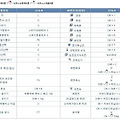
7. 솔리드웍스 (Solidworks) 단축키 정리솔리드웍스 버전 - SolidWorks Professional 2017 SP 1.0 학습 내용 설명 - 솔리드웍스에서 자주 사용하는 단축키를 학습한다. 학습 순서 다운로드이번 학습은 예시 파일이 없습니다.

솔리드웍스에서도 단축키를 설정할 수 있습니다.기본적인 기능들은 단축키가 설정되어 있지만 사용자에 맞추어 단축키를 편집, 수정 할 수 있습니다.메인 메뉴바 -> ①도구 -> ②사용자 정의 를 클릭합니다. 위쪽 텝에 보면 ③ 키보드 라 적힌 텝을 클릭합니다.그럼 아래 그림과 같이 바로가기 항목이 단축키가 됩니다. 단축키 외에도 마우스 모션 드로잉 기능을 사용 할 수 있으니 참고바랍니다. ※ 솔리드웍스 재 설치시 저장해놓은 단축키나 설정들을 쓸 경우시작 -> 프로그램 -> 솔리드웍스 -> 솔리드웍스 도구-> 설정 복사 마법사 로도구와 사용자 설정 등을 저장하였다가 재 설치 후 적용시키는 파일을 만들수 있습니다. ※ 솔리드웍스 단축키 설정 시 주의사항1. 알파벳만 입력 가능하므로 단축키 설정에서 입력이 안되시는..

요즈음에 들어서 AUTOCAD 단축키 요청이 많아져서 자주 사용하는 단축키를아래 그림과 같이 요약해서 배포용으로 그림 파일을 만들었습니다. 필요로 하시는 분들은 아래 다운로드하여 사용하시기 바랍니다. [다운로드]

자주 사용하는 오토캐드 단축키 모음1) 빨간색 글씨는 자주 사용하는 단축키 입니다.단축키 명령어 단축키 설명 A ARC 원호 그리기 AA AREA 면적 구하기 AR ARRAY 배열하기 (패턴) B BLOCK 블록 BH BHATCH 도면 해치 넣기 BR BREAK 선분 끊기 C CIRCLE 원 그리기 COL COLOR 기본 색상 변경 CH PROPERTIES 특성 창 열기 (CTRL+1) CHACHAMFER모따기 (챔버)CO(CP)COPY복사DDIMSTYLE치수 스타일 관리자DLIDIMLINEAR선형 치수 기입DALDIMALIGN정렬 치수 기입DARDIMARC호길이 치수 기입DCEDIMCENTER중심선 작성DEDDIMEDIT치수 사양 편집DRADIMRIDIUS반지름 치수 기입DDIDIMDIAMETER지름 ..
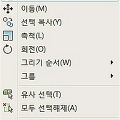
겹쳐진 객체들 중 선택해서 삭제하는 방법 도면작업을 하다보면 객체(요소)가 겹쳐질 수 있는데 이때 필요치 않은 객체(요소)를 선택해서 삭제하는 방법- 만약에 실선, 중심선, 은선 등 여러개의 선들이 겹쳐져 있을 때 필요없는 선을 선택해서 지우고자할 때 겹쳐진 객체 위에 Ctrl 키를 누른 상태에서 마우스의 왼쪽버튼을 연속해서 클릭을 하면 선택된 객체의 선(선의 종류)의 모양이 나타나는데 지우고자 하는 객체가 나타났을 때 단축메뉴에 나오는 지우기를 이용하면 됩니다. (이때 일반적으로 지우기 명령을 사용할 때 쓸 수 있는 단축키, 명령어실행, Delete 키를 사용하면 지울수가 없습니다. 이럴때는 도구막대의 지우기 아이콘을 클릭하던가 아래 그림처럼 마우스의 오른쪽 버튼을 눌러 나타나는 단축메뉴에서 지우기(E..

